Spécifiez le mode d’affichage du dégradé de couleurs et de la plage de dégradés.
Type de dégradé
Sélectionnez l'échelle de couleur des rectangles.
- Divergentes
- Les rectangles à valeurs élevées sont rouges et les rectangles à faibles valeurs sont bleus. Dans Dégradé de couleur symétrique autour de la valeur, entrez une valeur pour centrer l’échelle de dégradé sur une valeur spécifique plutôt que sur le centre de la fonction que vous avez sélectionnée.
- Séquentiel de faible à élevé
- Les rectangles à valeurs élevées sont bleu foncé et les rectangles à faibles valeurs sont bleu clair et gris clair. Vous pouvez utiliser cette option pour mettre en évidence les rectangles avec plus de productivité ou pour maximiser le chiffre d'affaires.

- Séquentiel de élevé à faible
- Les rectangles à faibles valeurs sont bleu foncé et les rectangles à valeurs élevées sont bleu clair et gris clair. Vous pouvez utiliser cette option pour mettre en évidence les rectangles à faible taux de défauts ou pour minimiser les coûts.

- Différents dégradés de couleurs
- Vous pouvez choisir parmi 5 dégradés de couleurs alternatifs.
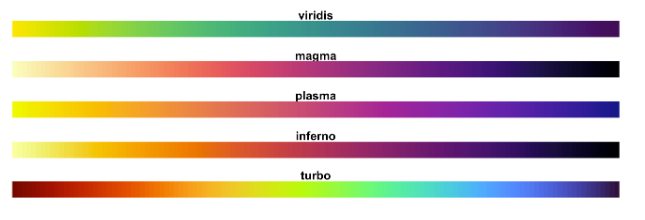
Dégradé de couleur symétrique autour de la valeur
Entrez une valeur pour centrer l’échelle de dégradé sur une valeur spécifique plutôt que sur le centre de la fonction. Par exemple, un dirigeant d'entreprise choisit de définir le gradient selon la moyenne du bénéfice de plusieurs produits vendus dans plusieurs magasins. Le propriétaire entre 0 comme le Dégradé de couleur symétrique autour de la valeur afin que les rectangles avec les produits qui ont fait un profit soient d’une couleur différente de ceux qui ont perdu de l’argent.
Remarque
Cette option n’est disponible que si vous sélectionnez Divergentes l’un des formats Type de dégradé.
Plage de dégradés
Sélectionnez cette option Personnalisé pour spécifier la plage de l’échelle de dégradé. Fonctionne généralement Automatique mieux. Toutefois, vous pouvez ajuster la plage si une valeur aberrante perturbe l’échelle de dégradé par défaut. Vous pouvez entrer des valeurs dans Minimum et Maximum /ou faire glisser les extrémités du curseur.
Remarque
Si vous avez spécifié Pourcentage entre deux valeurs ou Pourcentage égal aux valeurs spécifiées pour la fonction, le graphique de plaquette utilise une échelle de pourcentage pour le dégradé. Dans ce cas, la valeur que vous entrez pour Minimum et Maximum doit être comprise entre 0 et 1.

